Kako zmanjšati sistemski pomnilnik na Macu
Miscellanea / / August 04, 2021
Oglasi
Znano je, da so računalniki Mac zelo optimizirani v smislu podpore aplikacij celotnemu operacijskemu sistemu, toda ena stvar moti katero koli vrsto uporabnika, to je shramba. Najnovejši modeli Macbookov imajo 128 GB prostora za shranjevanje, ki lahko izgori prej, kot pričakujete. Zato je dobro, da zmanjšate sistemsko shrambo na Macu, da ustvarite nekaj prostora za svoje ustvarjalno delo.
Sčasoma se bo vaša shramba zmanjševala in zmanjševala. A brez skrbi, zdaj lahko nekaj ukrenete, da to preprečite, vendar se tega vsi ne zavedajo. Nekatera brezplačna in plačljiva orodja vam lahko pomagajo očistiti sistemsko shrambo v računalniku Mac, včasih pa so precej draga in niso vredna denarja. V tem članku vam bomo razložili, kako lahko zmanjšate porabo sistemskega pomnilnika v Macu in zahtevate nazaj prostor za shranjevanje novih fotografij ali videoposnetkov.

Vsebina strani
-
1 Kako zmanjšati sistemski pomnilnik na Macu
- 1.1 1. način: Izpraznite koš za smeti
- 1.2 2. način: Odstranite ali odstranite aplikacije, ki jih ne uporabljate:
- 1.3 3. način: Izbrišite predpomnilnike in druge začasne datoteke
- 1.4 4. način: Očistite varnostno kopijo iTunes
- 1.5 5. način: razmislite o uporabi storitev v oblaku
- 1.6 6. način: Uporabite okno za upravljanje pomnilnika
- 1.7 Končna metoda: izbrišite stare datoteke, ki jih ne želite več
- 2 Zaključek
Kako zmanjšati sistemski pomnilnik na Macu
Če imate veliko prostora s sistemskim pomnilnikom, vam bodo ti načini pomagali razčistiti. Pomembno pa je vedeti, da je sistemski pomnilnik v Macu v bistvu prostor, ki ga uporabljajo vaše sistemske datoteke. Zato bodite zelo previdni, kaj izbrišete s tega prostora za shranjevanje.
Oglasi
1. način: Izpraznite koš za smeti
Morda vam ne bo treba skrbeti, ker je najhitrejši način za zmanjšanje porabe prostora za shranjevanje v Macu čiščenje koša za smeti. V smeti so vse izbrisane datoteke, če jih želite vrniti. Če ne želite, da so predmeti, ki ste jih nedavno izbrisali, izpraznite koš za smeti. Če želite izprazniti smeti,
- V računalniku Mac pomaknite miško do najnižjega kota zaslona, da odprete postajo.
- Zdaj z desno miškino tipko kliknite ikono smetnjaka ali koša za smeti.
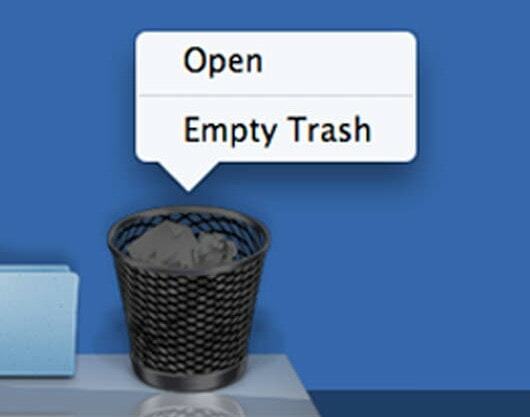
- Kliknite Prazni smetnjak.
S tem počistite koš za smeti in tako dobite nekaj dodatnega prostora v računalniku Mac. Čeprav morate včasih smeti izprazniti tudi iz drugih aplikacij. Če na primer uporabljate iPhoto, ima v njem ločen koš za shranjevanje izbrisanih fotografij. Če jih želite izbrisati,
- Odprite aplikacijo in z desno miškino tipko kliknite koš za smeti.
- Kliknite prazen koš.

- Podobno ponovite te korake za vse druge aplikacije.
2. način: Odstranite ali odstranite aplikacije, ki jih ne uporabljate:
Torej, če imate kup programske opreme, ki je v resnici ne uporabljate, jo razmislite o odstranitvi. Včasih te programske opreme resnično niste želeli in ste jo samo enkrat namestili. Odstranite jih, ker uporabljajo dragocen prostor za shranjevanje. Če želite odstraniti neželene aplikacije,
- V računalniku Mac odprite aplikacijo Finder.
- V stranski vrstici kliknite Applications.

- Zdaj kliknite na "Prikaži programe kot seznam."
Zdaj pa poglejte, katera aplikacija zavzema več prostora. Če te aplikacije ne želite več, jo preprosto odstranite. Če želite odstraniti aplikacijo, jo preprosto povlecite in spustite v koš za smeti v priklopni postaji.
3. način: Izbrišite predpomnilnike in druge začasne datoteke
Ko še naprej uporabljate svoj mac, ustvari začasne datoteke, znane tudi kot predpomnilniki. Čeprav v nekaterih primerih ti predpomnilniki pomagajo k lažji uporabi vašega sistema, vendar v večini primerov le pojeste nekaj več prostora. Da bi jih očistili,
Oglasi
- Odprite Finder in kliknite Pojdi in kliknite »Pojdi v mapo«.
- Zdaj vnesite: ~ / Library / Caches in kliknite ok.
- To vas bo pripeljalo do mape Predpomnilniki.
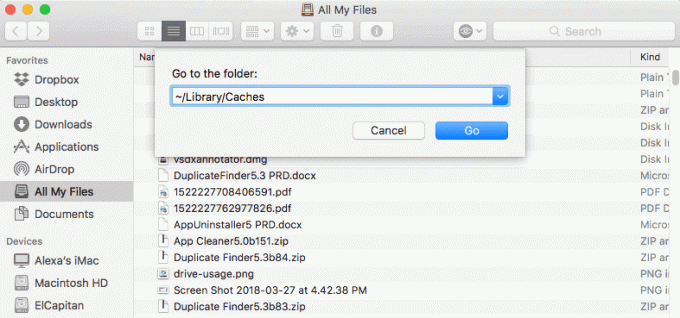
- Izberite vse datoteke in mape znotraj tega in jih izbrišite.
Ne skrbite, in to so samo neželene junk datoteke. Če jih izbrišete, sistemu ne škoduje.
Poleg tega razmislite tudi o brisanju predpomnilnika brskalnika. Čeprav brisanje predpomnilnika brskalnika ne bo imelo večjega vpliva, vendar je najbolje, da to storite, ko vam primanjkuje prostora za shranjevanje. Narediti tako,
- Odprite Chrome ali kateri koli drug brskalnik, iz katerega želite počistiti predpomnilnik.
- Z desno miškino tipko kliknite na zgornji vrstici stanja
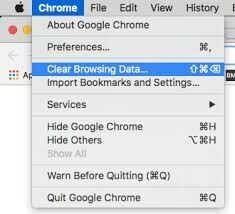
- Kliknite Počisti predpomnilnike in v naslednjem pojavnem oknu kliknite v redu.

To je to. S tem boste počistili vse neželene začasne datoteke in vam dali nekaj prostega prostora.
4. način: Očistite varnostno kopijo iTunes
Če uporabljate tudi iPhone ali iPad, bi v določenem trenutku tudi naredili varnostno kopijo telefona v računalniku Mac. Če teh varnostnih kopij ne želite zdaj, jih lahko zdaj izbrišete, da sprostite nekaj prostora za shranjevanje. Prepričajte se, da teh varnostnih kopij res ne potrebujete več. Če želite te varnostne kopije izbrisati:
Oglasi
- Pred nadaljevanjem zaprite aplikacijo iTunes.
- Zdaj z iskalnikom pojdite na to mesto: ~ / Library / Application Support / MobileSync / Backup.
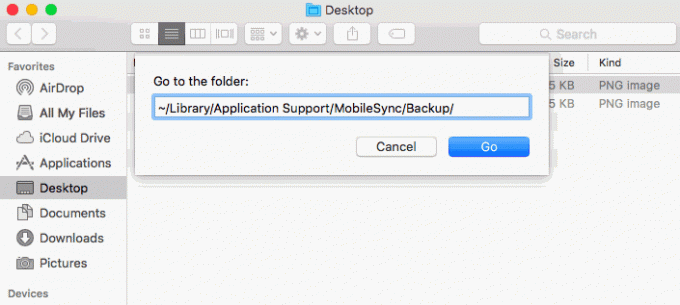
- Brskajte po varnostnih kopijah in jih izbrišite, če jih ne potrebujete.
5. način: razmislite o uporabi storitev v oblaku
Uporabljate mac, zato morda že imate račun za jabolko. To tudi pomeni, da imate 5 GB brezplačnega prostora za shranjevanje v oblaku. Zakaj ga ne bi uporabili za varnostno kopiranje datotek in prihranek pomnilnika v računalniku Mac. Če želite več prostora za shranjevanje, lahko shrambo kupite v storitvi iCloud, ki jo lahko uporabite za številne druge namene. Poleg tega nekateri drugi ponudniki, kot so Google, iCloud, Onedrive, Dropbox, ponujajo še nekaj možnosti za shranjevanje. Če ne želite porabiti za nakup prostora za shranjevanje, lahko ustvarite več računov pri več ponudnikih in jih uporabite za shranjevanje datotek.

Za eno vrsto datoteke lahko uporabite eno storitev. Na primer, lahko varnostno kopirate fotografije v iCloud, Documents on Onedrive in videoposnetke v Googlovem pogonu. S tem boste dobili več prostora za shranjevanje v računalniku Mac.
6. način: Uporabite okno za upravljanje pomnilnika
Morda se ne zavedate, da ima vaš Mac že čudovito orodje, ki vam lahko pomaga prihraniti prostor za shranjevanje. To je okno Storage Storage. To fantastično orodje prikazuje nasvete in popravke, ki jih lahko naredite na svojem računalniku Mac, da prihranite nekaj prostora.

Nekatere nastavitve pa bodo že vklopljene. Lahko pa najdete tudi nekaj dodatnih nasvetov glede na trenutno situacijo, v kateri je vaš mac.
Končna metoda: izbrišite stare datoteke, ki jih ne želite več
Imate zaključen projekt ali nekaj starih fotografij, ki jih ne želite več? Preprosto jih izbrišite vsakega števila megabajtov. Če imate v računalniku Mac nekaj starih prenosov, jih odstranite, če jih ne želite več. Brisanje neželenih datotek iz računalnika je najboljši način, da se na koncu znebite. Toda ko to storite, bodite mirni in odprti, ker lahko izbrišete nekatere pomembne podatke. Zato dvakrat premislite, preden izbrišete.

Če želite ugotoviti, katera od datotek porabi največ prostora na vašem Macu, kliknite meni Apple in kliknite About this mac. Zdaj kliknite Shramba.
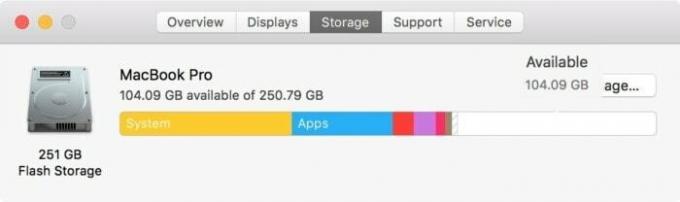
V tem oknu boste dobili pregled porabe prostora za shranjevanje v računalniku Mac po kategorijah datotek. To je lahko koristno za ročno odstranjevanje datotek.
Zaključek
Kot lahko vidite, je čiščenje prostora za shranjevanje v Macu zelo enostavno. Za to ne potrebujete dodatnega orodja. Vse te metode se izvajajo z uporabo vgrajenih orodij, ki so priložena računalniku Mac. Torej ne skrbite, da boste porabili denar za draga orodja, ki naj bi sprostila prostor za shranjevanje. Ni tako, kot da ne. Ampak to vam preprosto olajšajo z rezanjem dodatnih korakov in za to plačujete.
Izbira urednika:
- Kako vklopiti ali izklopiti AirDrop na Macu?
- Uporabite svoj MacBook z zaprtim zaslonom v načinu školjk
- Kako upravljati naročnine na Macu
- Kako omogočiti način HiDPI v macOS
- Pozabite na omrežje Wi-Fi v Macu, ki je bil prej povezan z
Oglasi V dobi interneta, kjer skoraj vsak dan uživamo medije, si želimo imeti...
Oglasi Nazadnje posodobljeno 23. novembra 2020 ob 09:10. Ko gre za urejanje videoposnetkov, obstajajo…
Oglasi Prejšnji teden je na veselje igralcev izšla tako razveseljena igra Cyberpunk 2077. Akcija…



